이제 노트북은 학생, 혹은 직장인의 분신과도 같은 존재가 되버렸다. 언제어느때나 필요한 노트북이기에 배터리 사용 시간이 아무리 긴 모델이어도 열심히 쓰다보면 누구에게나 긴박한 배터리의 위급 상황은 있기 마련이다.
따라서 바로 그때 노트북 배터리 사용시간을 늘릴 수 있는 몇가지 꿀팁을 소개하고자 한다. 그러나 이는 맥 사용자가 아닌 윈도우 사용자에게만 해당하는 팁이다.
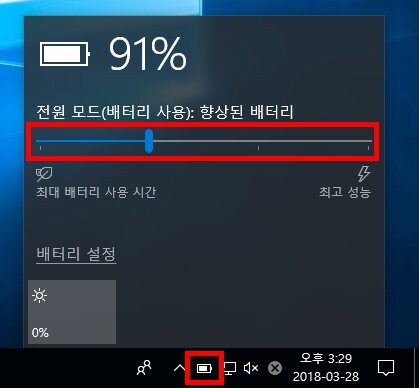
1. 윈도우 전원 관리 변경
첫번째 꿀팁은 윈도우 전원 관리 모드를 바꾸는 방법이다. 화면의 우측 하단에 있는 시스템 트레이의 배터리 아이콘을 클릭한다. 이때, 긴 슬라이더가 나타나게 되는데 왼쪽으로 갈 수록 사용시간을 늘리는 설정이고 오른쪽은 배터리 시간 보다 노트북의 성능 우선이다.
긴급한 상황일때, 노트북의 성능보다는 사용 시간을 가능한 오래 늘리고 싶다면 슬라이더를 최대한 왼쪽으로 옮기면 된다. 그렇게 되면 윈도우는 초절약 모드로 들어가고 원드라이브에 파일 업로드하기 등의 일부 백그라운드 작업이 중지된다. 그리고 이 상태는 균형 조정 모드로 복귀하기 전까지 계속 유지된다.
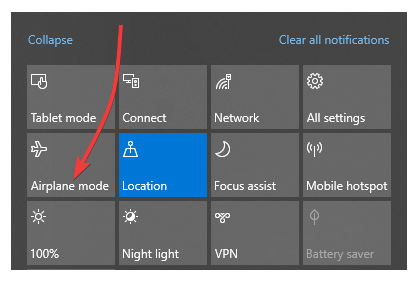
2. 비행기 모드 켜기
두번째 꿀팁은 비행기 모드이다. 이 방법은 효과가 가장 크지만 제약이 있다. 오프라인으로 할 수 있는 작업은 가능하지만, 인터넷 연결이 불가능 하기 때문이다. 따라서 어떤 문서를 작성해서 보내야하는 상황이라면, 먼저 비행기 모드를 켜서 문서 작업을 빠르게 마친 뒤, 비행기 모드를 끄고 인터넷 연결 후 온라인 전송 하는 것을 추천한다.
기본적으로 노트북은 다른 기기와 연결하기 위해 와이파이 신호를 계속 보내는데, 다른 기기를 찾는 이 작업에 엄청난 전력이 소모된다. 윈도우 10의 비행기 모드를 활성화하면 이런 모든 작업을 중단시키고 그만큼 노트북 사용 시간은 늘어나게 된다.
비행기 모드를 활성화 하려면 작업 표시줄 우측 하단에 있는 알림 버튼을 클릭한 후, 확장을 선택한다. 이때 나타나는 아이콘들 중 비행기 모양을 찾아 활성화 시키면 된다. 하지만, 인터넷 사용이 불가피 하다면 비행기 모드 대신 블루투스라도 비활성화 하는 것을 추천한다. 블루투스 역시 노트북의 배터리를 상당히 소모하는 원인 중 하나이기 때문이다.
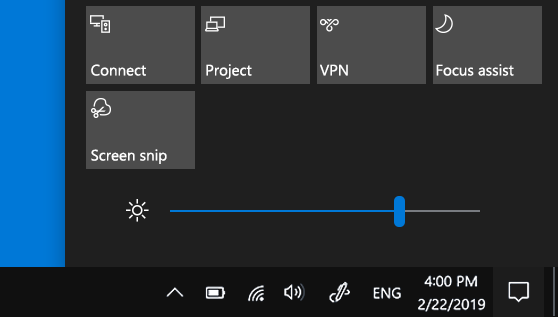
3. 화면 밝기 낮추기
밝은 화면이고 선명한 화면일 수록 가독성은 좋지만 노트북 배터리 사용시간에는 치명적이다. 윈도우의 배터리 절약 모드를 활성화해 자동으로 화면 밝기를 20%까지 감소해준다.
밖에서는 이정도가 충분하지만, 만약 실내라면 더 낮은 퍼센트에서도 충분히 작업이 가능하다. 화면 밝기를 낮추는 방법은 '디스플레이 설정'으로 이동한 후 가장 상단에 화면 밝기를 조절하는 슬라이더를 찾아 조절하면 된다.
[저작권자ⓒ CWN(CHANGE WITH NEWS). 무단전재-재배포 금지]
















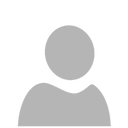








![[기고] 필드하키, 남북 평화를 여는 새로운 그라운드](/news/data/2025/09/08/p1065577652443752_295_h.png)
![[윤창원 칼럼] 뜨는 도시, 지는 국가 – 지방정부 국제교류의 자율과 책임](/news/data/2025/08/27/p1065597151274916_658_h.png)
![[김대선 칼럼]“사람이 국력입니다”…대통령 직속 ‘자살대책위원회’가 답입니다](/news/data/2025/08/12/p1065607366087447_381_h.png)
![[구혜영 칼럼] 초고령화 사회의 복합위기와 그 준비](/news/data/2025/08/12/p1065606868310300_445_h.png)
![[기고] 박찬대 ‘유감’](/news/data/2025/07/29/p1065571800897621_913_h.png)
![[기고] 내란종식 완수와 개혁·통합을 이끌 여당 대표의 리더십](/news/data/2025/07/28/p1065575493623584_535_h.png)




